
|
- |
REQUERIMIENTOS TÉCNICOS
Los contenidos del curso se presentan en dos formatos:
a) PDF. Para visualizar el temario en PDF y otros recursos del curso como ANEXOS, tenemos que tener instalado en nuestro ordenador un visor de documentos PDF. Podéis descargar la última versión de Adobe Reader pulsando AQUÍ (22.7 megas):
http://www.adobe.com/es/products/acrobat/readstep2.html
o si lo preferís pulsando AQUÍ:
http://www.foxitsoftware.com/pdf/reader_2/down_reader.htm
podemos descargar la última versión de Foxit Reader que permite igualmente leer documentos PDF y sólo ocupa 2.13 megas.
b) HTML. Este es el formato página web y el único requerimiento es tener un navegador web:
Además del navegador Microsoft Internet Explorer, es conveniente tener otros navegadores, pues algunas veces Internet Explorer está dañado e impide visualizar algunos recursos adecuadamente. Los navegadores complementarios que recomendamos son:
Mozilla:
https://www.mozilla.org/es-ES/
Opera (que ya es gratuito y sin publicidad):
http://www.opera.com/download/
Un navegador que FUNCIONA INCLUSO CON WNDOW 98 y nos está dando muy buen resultado porque ofrece una compatibilidad similar a Microsoft Internet Explorer pero es mucho más rápido y no se bloquea es el K-Meleon:
http://kmeleon.sourceforge.net/
La navegación por el formato HTML del curso la hemos simplificado y optimizado creando dos menús de navegación:
a) En la parte superior:
Este es un menú muy parecido al de Inicio de Windows. Permite que desde cualquier página podamos acceder a cualquier otra. En el ejemplo que muestra la captura anterior si pulsamos sobre el nombre de cualquier país, por ejemplo Alemania, iremos a la página inicial de ese país con su índice, pero también nos permite ir directamente a uno de sus capítulos pulsando sobre el nombre.
b) En la parte inferior:

Este menú está pensado para aquellos amantes de los menús tradicionales y que no gustan de ir moviendo el puntero del ratón entre las distintas opciones desplegables.
c) Mapa del sitio.
Pulsando sobre el icono que está situado en la parte superior derecha de las personas que aparecen en la animación de la cabecera accedemos al mapa del sitio con enlaces a TODOS los contenidos del curso. También podemos acceder al mapa del sitio pulsado al menú MISCELÁNEA y luego a la opción MAPA DEL SITIO:
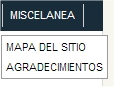
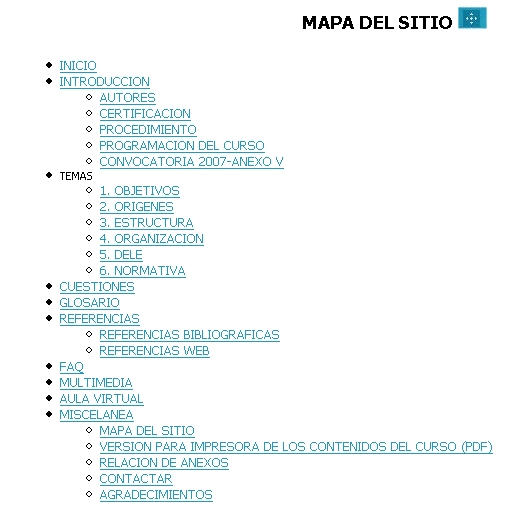
d) Pulsando sobre los iconos que están situado en la parte superior derecha de las personas que aparecen en la animación de la cabecera accedemos a la página INICIO, al MAPA DEL SITIO o a CONTACTAR. Desde el menú MISCELÁNEA también podemos acceder a CONTACTAR.
Cuando queramos que los enlaces abran en una ventana nueva pulsaremos la tecla de mayúsculas al mismo tiempo que al enlace.
PARA QUE SE GRABEN LOS RESULTADOS DE LOS TESTS en los que aparece una patata no hay que pasar de pregunta hasta que no se pulse sobre la opción correcta. Incluso si es una cuestión de verdadero o falso y nos equivocamos en la primera elección hay que pulsar en la otra opción para que el sistema nos diga que hemos acertado antes de pasar a la siguiente pregunta. Si no terminamos un test, el sistema no grabará los resultados e indicará que el alumno abandonó, pero esto no supone ningún problema pues el alumno puede repetir el test en otra ocasión, sin que ello le suponga penalización. Podéis repetir los tests las veces que queráis y el sistema al final guardará en vuestro expediente la nota más alta.
INICIO |
INTRODUCCIÓN |
OBJETIVOS |
ORÍGENES |
ESTRUCTURA
| ORGANIZACIÓN |
DELE |
NORMATIVA
| CUESTIONES |
REFERENCIAS |
FAQ |
MISCELÁNEA | |
MAPA
|
GLOSARIO
|LEGISLACIÓN
Tutora: Isabel Gómez Martínez